Windows 8 veya 8.1 işletim sistemini kullanan kullanıcılar, Windows'un Başlat ekranının sağ üst köşesinde hesap adını gösterdiğini bilecektir. Yerel bir hesap kullanan kullanıcılar, Denetim Masası'ndaki hesap adını hızlı bir şekilde değiştirebilse de, Microsoft hesap adının yeniden adlandırılması açık değildir.

Windows 8.1'de Microsoft hesap adını yeniden adlandırmak için aşağıdaki talimatları izleyin:
(Bu yöntemin Microsoft hesabına kaydolurken verdiğiniz ad ve soyadınızı yeniden adlandırmayı içerdiğini unutmayın)
Adım 1: Başlat ekranına geçin. Ekranın sağ üst köşesinde görünen hesap adınızı sağ tıklayın ve Hesap resmini değiştir öğesini tıklayın.
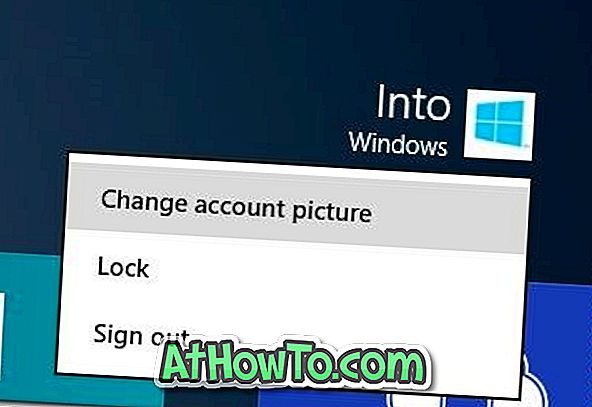
Adım 2: Microsoft hesap sayfanızı varsayılan web tarayıcısında açmak için Diğer hesap ayarları çevrimiçi seçeneğini tıklatın.
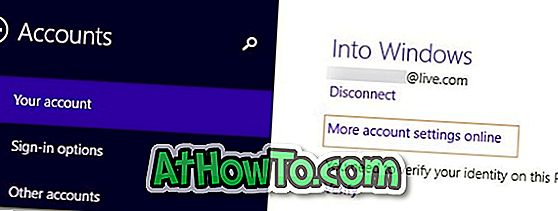
Adım 3: Microsoft hesap özeti sayfasını açmak için istendiğinde e-posta adresinizi ve şifrenizi girin.
Adım 4: Burada, Ekran adını düzenle'ye tıklayın. Adınızı ve soyadınızı girin ve son olarak Kaydet düğmesine tıklayın. Bu kadar!
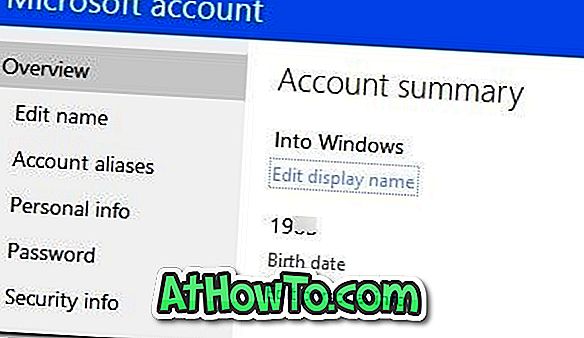
Adım 5: Yeni adınızı Başlat ekranında görmek için sistemi yeniden başlatın. İyi şanslar!
Yeni ad, Başlangıç ekranınızda görünmüyorsa, sonraki birkaç adımı da izleyin .
Adım 6: Başlangıç ekranındaki hesap adınızı sağ tıklayın, Hesap ayarlarınızı açmak için Hesap resmini değiştir seçeneğini tıklayın. Microsoft hesap adınızın hemen altında görünen Bağlantıyı Kes seçeneğini tıklayın.
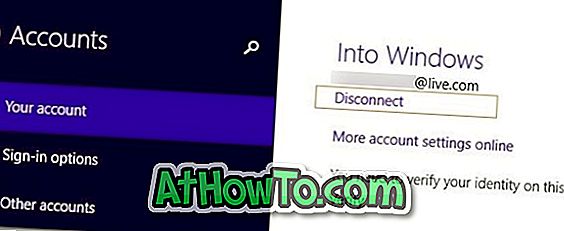
Adım 7: Geçerli bir Microsoft hesabı şifrenizi girin ve yerel bir hesaba geçmek için (geçici olarak) İleri düğmesine tıklayın.
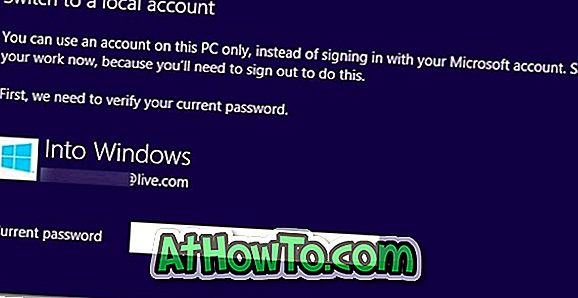
Adım 8: Yerel hesabınız için bir ad girin (kısa süre sonra Microsoft hesabına geri döneceğimiz için şifre gerekmez) ve İleri düğmesine tıklayın. Son olarak, yerel bir hesaba geçmek için Çıkış yap ve bitir düğmesini tıklayın.
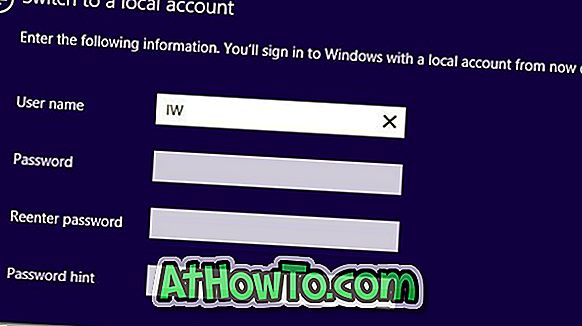
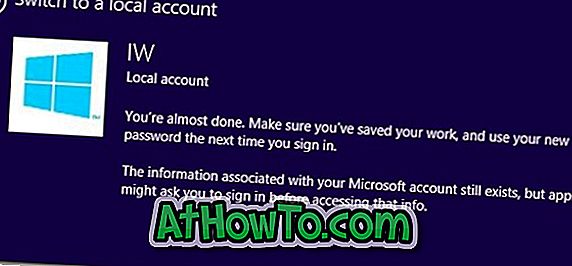
Adım 9: Ardından, yeni yerel hesabınıza giriş yapın, Başlat'ta hesap adınızı sağ tıklayın ve Hesap resmini değiştir'i tıklayın.
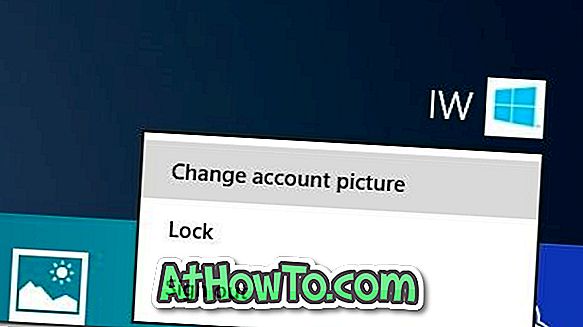
Adım 10: Microsoft hesabına bağlan başlıklı seçeneği tıklayın, Microsoft hesabınızın e-posta adresini, şifresini girin ve İleri düğmesine tıklayın.
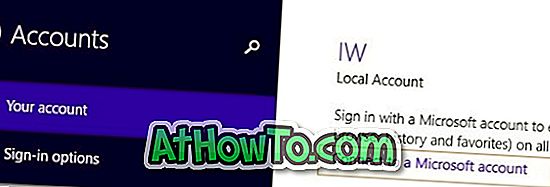
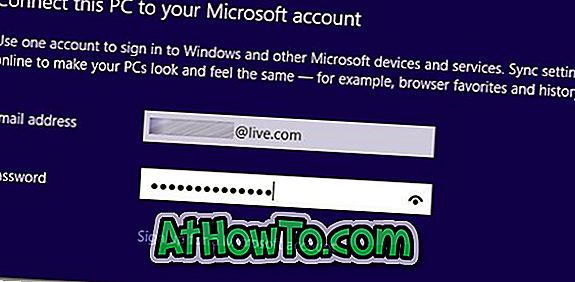
Aşağıdaki ekranda, bağlı e-posta adresine veya bağlantılı cep telefonu numarasına bir doğrulama kodu göndererek Microsoft hesabınızı doğrulama seçeneği göreceksiniz. Hesabınızı şimdi doğrulamak istemiyorsanız (daha sonra doğrulayabilirsiniz), Bunu şimdilik atla düğmesini tıklamanız yeterlidir. Ve hesabı (şifreleri senkronize etmek için gerekli), seçilen bağlantılı e-posta adresini veya cep telefonu numarasını doğrulamak istiyorsanız, kodu almak ve kodu girerek hesabı doğrulamak için İleri düğmesine tıklayın.
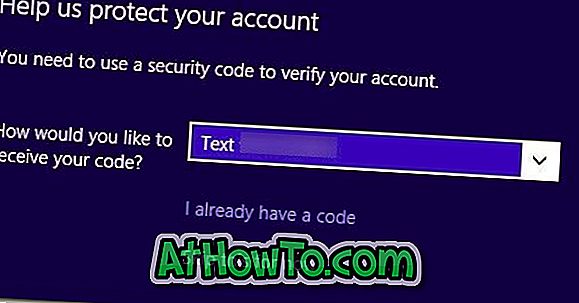
Adım 11: Yerel hesabınızı Microsoft hesabına geçirmek için SkyDrive düğmesini kullanın ve ardından aşağıdaki ekranda Geçiş Yap düğmesini tıklayın. Bu kadar! Yeni ad gösteriniz şimdi Başlat ekranının sağ üst köşesinde görünüyor.
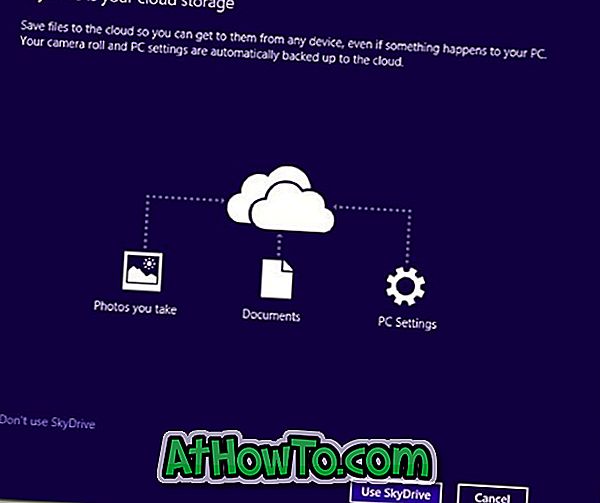
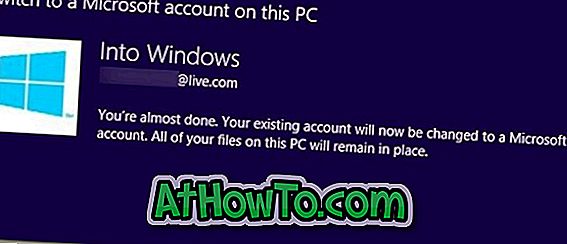
Lütfen yukarıdakilerin yalnızca Microsoft hesabı kullanıyorsanız ve yerel hesap için çalışmadığını unutmayın.
Yerel bir hesap kullanıyorsanız, aşağıda verilen talimatları izleyin:
Adım 1: Windows logosu ve R tuşlarına basarak Çalıştır iletişim kutusunu açın, kutuya control.exe yazın ve Denetim Masası'nı açmak için enter tuşuna basın.
Adım 2: Aynısını açmak için Kullanıcı Hesapları ve Aile Güvenliği'ni tıklayın ve ardından Kullanıcı Hesapları'nı tıklayın (resme bakın).
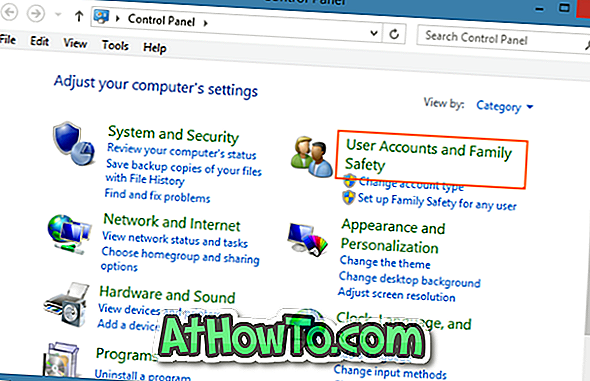
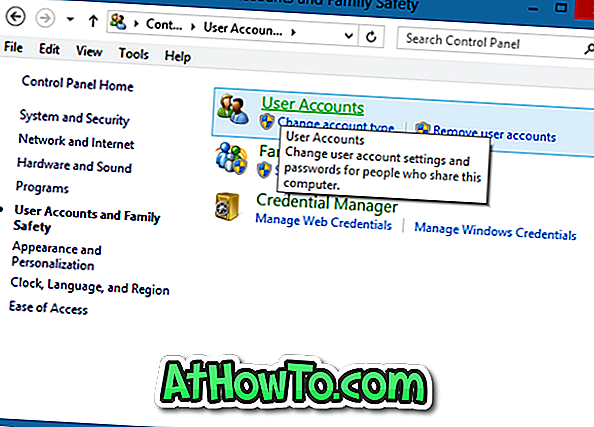
Adım 3: Hesap adınızı değiştirin başlıklı seçeneği tıklayın, yeni bir hesap adı girin ve Tamam düğmesini tıklayın.
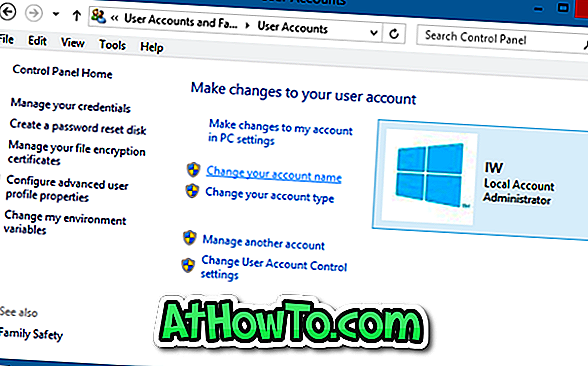
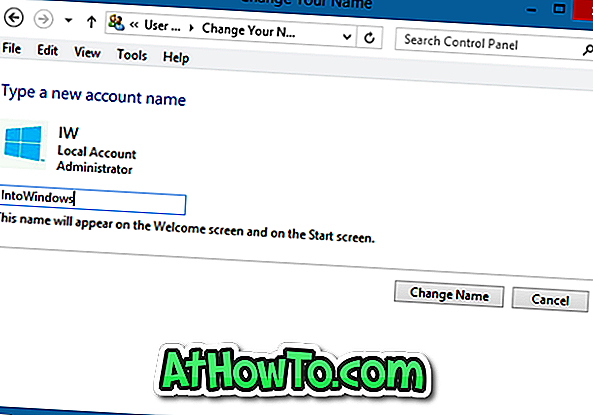
4. Adım: Başlat ekranına geri dönün, hesap adını sağ tıklayın, Çıkış yapıp yeni hesap adınızı görmek için tekrar oturum açın.














